Питання 1
1. Інформація, властивості інформації(зошит).
1)Інформаційні процеси(зошит).
2) Інформаційні технології(зошит).
3) Носії інформації(зошит).
4)Кодування інформації(зошит).
5)Загальні відомості про системи числення.
Системою числення, або нумерацією, називається сукупність правил і знаків, за допомогою яких можна відобразити (кодувати) будь-яке невід'ємне число. До систем числення висуваються певні вимоги, серед яких найбільш важливими є вимоги однозначного кодування невід'ємних чисел 0, 1,… з деякої їх скінченної множини — діапазону Р за скінченне число кроків і можливості виконання щодо чисел арифметичних і логічних операцій. Крім того, системи числення розв'язують задачу нумерації, тобто ефективного переходу від зображень чисел до номерів, які в даному випадку повинні мати мінімальну кількість цифр. Від вдалого чи невдалого вибору системи числення залежить ефективність розв'язання зазначених задач і її використання на практиці
Розрізняють такі типи систем числення:
· позиційні
· змішані
· непозиційні
Питання 2
1)Система - множина взаємопов'язаних елементів, відокремлена від середовища і яка взаємодіє з ним, як ціле.
2)Інформаційна система(зошит).
3)Комп’ютер, як інформаційна система(зошит).
4)Сфери використання комп’ютерів.
У промисловому виробництві застосування комп'ютерів дозволяє випуск нової продукції обладнання, а зміною програм, які керують роботою автоматичних верстатів і промислових роботів. Тобто керування обробкою деталей виконує не людина, а мікропроцесор за спеціальною програмою. Потрібна програма вводиться у верстат з керуючого комп'ютера, де міститься бібліотека програм обробки деталей.
У науці комп'ютери застосовуються для проведення розрахунків у комп'ютерних експериментах. Такий експеримент проводиться у тих випадках, коли безпосереднє спостереження чи звичайний експеримент неможливий або потребує великих затрат.
В освіті використовуються програми:
моделюючі навчальні, які дозволяють проводити справжні комп'ютерні експерименти. Наприклад, при виконанні лабораторні роботи з хімії, на екрані відображується випадання осаду або полум'я при реакціях з виділенням тепла;
програми-тренажери використовуються для набуття необхідних навичок. Одна з таких програм - це клавіатурний тренажер. Є тренажери для навчання пілота літака або водія автотранспорту в «реальній» обстановці й аварійних ситуаціях;
контрольно-діагностичні програми для перевірки знань з тієї чи іншої теми, вказують на допущені помилки;
навчально-демонстраційні, наприклад «Міфи народів світу», що на компакт-диску, з багатьма звуковими та відео фрагментами і активною участю людини у виконанні вправ.
У криміналістиці комп'ютери можуть застосовуватися, наприклад, для оперативного пошуку викраденої машини. Достатньо ввести в комп'ютер номер машини - і на екран будуть виведені повні відомості про власника машини і її технічні характеристики: заводський номер, рік випуску, колір тощо.
5)Перспективи розвитку ПК.
Подальший розвиток комп’ютерної техніки відбуватиметься, швидше за все, в кількох напрямах одночасно. Основним ж напрямом розвитку комп’ютера все-таки залишиться порнографія.
Оптичні комп’ютери
Електрика, якою у сучасних комп’ютерах кодуються і передаються інформаційні сигнали, викликає в оголених рабинь неприємні відчуття, шкідливо впливає на їх статеве здоров’я, і у остаточному підсумку призводить до зниження загальної продуктивності системи.
Заміна електричних імпульсів світловими повинна, на думку деяких вчених, усунути ці проблеми.
З іншого боку, перехід на оптичну обробку інформації дозволить користувачеві безпосередньо бачити те, що всередині комп’ютера, включаючи оголених рабинь, що, безсумнівно, позитивно позначиться на якості життя усіх, враховуючи користувача.
Комп’ютери на рідкому паливі
Ще в давнину програмісти помітили, що прийом користувачем слабоалкогольних напоїв позитивно б’є по продуктивності обчислювальних систем.
Апологети ідеї рідинно-паливних комп’ютерів пропонують збільшити цей ефект заливанням алкоголю у сам комп’ютер. Досліди в цій області перебувають у ранній стадії, результатів не досить, щоб можна було говорити з впевненістю про майбутнє успіху починання.
Кілька експериментів із обливанням клавіатури пивом дали важко-відтворимі, іноді парадоксальні результати.
3.Правила техніки безпеки.
Вимоги безпеки перед початком роботи:
- увімкнути систему кондиціювання в приміщенні;
- перевірити надійність встановлення апаратури на робочому столі. Повернути монітор так, щоб було зручно дивитися на екран - під прямим кутом (а не збоку) і трохи зверху вниз, при цьому екран має бути трохи нахиленим, нижній його край ближче до оператора;
- перевірити загальний стан апаратури, перевірити справність електропроводки, з'єднувальних шнурів, штепсельних вилок, розеток, заземлення захисного екрана;
- відрегулювати освітленість робочого місця;
- відрегулювати та зафіксувати висоту крісла, зручний для користувача нахил його спинки;
- приєднати до системного блоку необхідну апаратуру. Усі кабелі, що з'єднюють системний блок з іншими пристроями, слід вставляти та виймати при вимкненому комп'ютері;
- ввімкнути апаратуру комп'ютера вимикачами на корпусах в послідовності: монітор, системний блок, принтер (якщо передбачається друкування);
- відрегулювати яскравість свічення монітора, мінімальний розмір світної точки, фокусування, контрастність. Не слід робити зображення надто яскравим, щоб не втомлювати очей.
Вимоги безпеки під час виконання роботи:
- необхідно стійко розташовувати клавіатуру на робочому столі, не опускати її хитання. Під час роботи на клавіатурі сидіти прямо, не напружуватися;
- для забезпечення несприятливого впливу на користувача пристроїв типу ”миша” належить забезпечувати вільну велику поверхню столу для переміщення ”миші” і зручного упору ліктьового суглоба;
- не дозволяються посторонні розмови, подразнюючі шуми;
- періодично при вимкненому комп'ютері прибирати ледь змоченою мильним розчином бавовняною ганчіркою порох з поверхонь апаратури. Екран ВДТ та захисний екран протирають ганчіркою, змоченою у спирті. Не дозволяється використовувати рідинні або аерозольні засоби чищення поверхонь комп'ютера.
Забороняється:
- класти будь-яку предмети на апаратуру комп'ютера;
- закривати будь-чим вентиляційні отвори апаратури, що може призвести
до її перегрівання і виходу з ладу.
Для зняття статичної електики рекомендується час від часу доторкатися до металевих поверхонь.
Питання 4
1)Визначити призначення і основні характеристики пристроїв персонального комп'ютера: материнська плата, чіпсет, системна шина, постійного запам’ятовуючого пристрою, монітора, клавіатури, процесора, оперативного запам'ятовуючого пристрою, накопичувачів на магнітних дисках.(зошит)
Питання 5
1)Дати оцінку пристроям вводу-виводу інформації в комп’ютер.(зошит)
Питання 6
1)Дати оцінку видам програмного забезпечення ЕОМ і навести їх коротку характеристику(зошит).
Питання 7
1)Проаналізувати та охарактеризувати види пам’яті комп’ютера(зошит).
Питання 8
Комп'ютерний принтер (англ. printer — друкар) — пристрій для друку інформації на папері.
Характеристиками є:
- Принцип роботи друкуючого механізму;
- Максимальний формат аркуша;
- Підтримувана кольоровість друку;
- Швидкість друку;
- Роздільна здатність;
- Ціна.
Принтери, залежно від методів отримання зображення, розподіляють:
- ударні (матричні) – ті, що створюють на паперовому носії зображення символів або графіки за допомогою окремих точок, які наносяться з використанням спеціальних ударних механізмів та фарбуючої стрічки;
- безударні (струменеві, лазерні, світлодіодні, термічні) – ті, що формують зображення з крапель чорнила, частинок порошку або шляхом нагрівання спеціального паперу чи фарби.
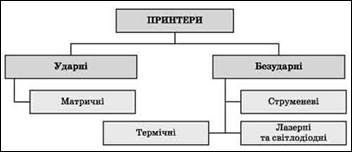

Матричні принтери. Принцип дії: друкувальна головка принтера містить вертикальний ряд тонких металевих стержнів (голок). Головка рухається уздовж рядка, що друкується, а голки в потрібний момент ударяють по паперу через фарбувальну стрічку, утворюючи крапки. З цих крапок і формується зображення. Суттєвими недоліками матричних принтерів, що зумовлюють зменшення їх випуску і використання, є низька якість друку, відносно мала швидкість друку, неможливість якісно передавати відтінки кольорів, високий рівень шуму. Разом з тим, матричні принтери надійні й економічні, невибагливі до якості паперу та дають змогу за допомогою копіювального паперу отримати одразу кілька копій. Тому до цього часу вони широко використовуються при друкуванні квитків (наприклад, у залізничних касах), квитанцій, чеків, тобто там, де друкується тільки текст і вимоги до його якості незначні.

Струменевий принтер наносить зображення на папір у такий спосіб. Уздовж аркуша паперу переміщується друкувальна голівка з мікроскопічними отворами, з яких викидаються крапельки чорнил. Ці крапельки такі малі, що їх не можна розгледіти неозброєним оком, і тому нанесене на папір зображення здається суцільним. За швидкістю та якістю друку струменеві принтери не поступаються лазерним, а вартість кольорового друку на них нижча. Головними їх недоліками є швидке вигоряння більшості чорнил під дією світла та їх низька стійкість до вологи.
 У лазерному принтері є світлочутливий вал (фотобарабан), який заряджений від'ємним зарядом. Для формування зображення вал сканується лазерним променем, який активізується в тих місцях, де має бути зображення, та змінює заряд вала. До цих місць на наступному етапі притягується тонер (порошкоподібна фарба). Він завдяки дії електростатики переноситься на папір, який згодом надходить у піч, де тонер закріплюється під дією високої температури і тиску. Основними перевагами лазерного друку є: стійкість отриманих зображень до вологи та прямого сонячного проміння, висока якість, порівняно низька вартість друкованої сторінки (особливо для монохромного друку), висока швидкість, низький рівень шуму, висока надійність всієї системи. Серед недоліків слід назвати більшу, ніж для інших принтерів, вартість самих пристроїв, особливо кольорових.
У лазерному принтері є світлочутливий вал (фотобарабан), який заряджений від'ємним зарядом. Для формування зображення вал сканується лазерним променем, який активізується в тих місцях, де має бути зображення, та змінює заряд вала. До цих місць на наступному етапі притягується тонер (порошкоподібна фарба). Він завдяки дії електростатики переноситься на папір, який згодом надходить у піч, де тонер закріплюється під дією високої температури і тиску. Основними перевагами лазерного друку є: стійкість отриманих зображень до вологи та прямого сонячного проміння, висока якість, порівняно низька вартість друкованої сторінки (особливо для монохромного друку), висока швидкість, низький рівень шуму, висока надійність всієї системи. Серед недоліків слід назвати більшу, ніж для інших принтерів, вартість самих пристроїв, особливо кольорових.

Термічні принтери — це монохромні принтери, що використовуються для друку етикеток, ярликів, чеків, штрих-кодів на складах або в магазинах, білетів для транспортних компаній, чеків у переносних касових апаратах тощо. В основі їх роботи лежить властивість спеціальних сортів паперу (термопапір) змінювати свій колір під час нагрівання. Перевагою цих принтерів є малі розміри, мобільність — можливість працювати від автономних джерел живлення, висока швидкість і низька вартість друку, а серед недоліків — низька якість друку.
Властивості принтерів
| Тип принтера | Монохромний режим: швидкість друку (стр./ хв.) | Кольоровий режим: швидкість друку (стр./ хв.) | Роздільна здатність (точок на дюйм) |
| Матричний | 1–2 | – | |
| Струменевий | 15–25 | 10–20 | 4800 на 1200 |
| Лазерний | 15–25 | 8–10 | 1200 на 600 |

Плотер (графобудівник) призначений для друкування графічних зображень великих форматів (формат А2, А1).
Питання 9
1.Проаналізувати види та призначення комп’ютерних мереж(зошит).
Питання 10
1)Програмне забезпечення. Його види та характеристики.(зошит,аналогічне 6)
Питання 11
1)Операційні системи, призначення.
Операці́йна систе́ма, скорочено ОС — це базовий комплекс програмного забезпечення, що виконує управління апаратним забезпеченням комп'ютера або віртуальної машини; забезпечує керування обчислювальним процесом і організовує взаємодію з користувачем.
Відносно свого призначення, операційні системи бувають:
· універсальні (для загального використання);
· спеціальні (для розв'язання спеціальних задач);
· спеціалізовані (виконуються на спеціальному обладнанні);
· однозадачні (в окремий момент часу можуть виконувати лише одну задачу);
· багатозадачні (в окремий момент часу здатні виконувати більше однієї задачі);
· однокористувацькі (в системі відсутні механізми обмеження доступу до файлів та на використання ресурсів системи);
· багатокористувацькі (система впроваджує поняття "власник файлу" та забезпечує механізми обмеження на використання ресурсів системи (квоти)), всі багатокористувацькі операційні системи також є багатозадачними;
· реального часу (система підтримує механізми виконання задач реального часу, тобто такі, для яких будь які операції завжди виконуються за наперед передбачуваний і незмінний при наступних виконаннях час).
2)Класифікація операційних систем.
В цій системі, створеній на основі раціонального поділу праці і співвідношення в часі і просторі предметів, засобів і самої праці, реалізується операційна функція, тобто дії по конвертуванню вхідних матеріалів в товари і послуги (табл.2.1.)[25,с.6].

У подальшому вивченні та усвідомленні основних класифікаційних ознак операційних систем слід ознайомитися більш детально з наведеними ознаками.
Або
Операційні системи можуть бути класифікованими по базовій технології (Юнікс-подібні чи схожі на Windows), типу ліцензії (комерційна чи вільна), чи розвивається в наш час (застарілі DOS чи NextStep або сучасні Linux і Windows), для робочих станцій (DOS, Apple), або для серверів (AIX), ОС реального часу (VxWorks,QNX) і вбудовані ОС, за типом пристрою (для ПК, для мобільних пристроїв тощо), чи спеціалізовані (керування виробництвом, навчання тощо).
3)Основні функції. Інтерфейс.
Головні функції:
· Виконання на вимогу програм користувача тих елементарних (низькорівневих) дій, які є спільними для більшості програмного забезпечення і часто зустрічаються майже у всіх програмах (введення та виведення даних, запуск і зупинка інших програм, виділення та вивільнення додаткової пам'яті тощо).
· Стандартизований доступ до периферійних пристроїв (пристрої введення-виведення).
· Завантаження програм у оперативну пам'ять і їх виконання.
· Керування оперативною пам'яттю (розподіл між процесами, організація віртуальної пам'яті).
· Керування доступом до даних енергонезалежних носіїв (твердий диск, оптичні диски тощо), організованим у тій чи іншій файловій системі.
· Забезпечення користувацького інтерфейсу.
· Мережеві операції, підтримка стеку мережевих протоколів.
Інтерфейс
Більшість сучасних операційних систем мають графічний інтерфейс користувача (ГІК, англ. Graphical User Interfaces, GUIs, вимовляється як «гуіз»). В деяких старіших ОС ГІК вбудований у ядро, як наприклад у оригінальних реалізаціях Microsoft Windows чи MacOS. Більшість сучасних ОС є модульними і графічна підсистема у них відділена від ядра (як наприклад у Лінукс, МакОС Х і частково у Віндовс).
Багато операційних систем дозволяють користувачеві встановити будь-який графічний інтерфейс на власний вибір. Типовим прикладом у більшості Юнікс-систем (BSD, Лінукс, Minix) є віконна система Х у поєднанні з графічним менеджером KDE чи Gnome. Для Юнікс-систем графічний інтерфейс не є необхідним.
Графічний інтерфейс користувача невпинно розвивається. Наприклад, інтерфейс Windows модифікується щоразу при випуску нової основної версії, а ГІК MacOS було кардинально змінено після випуску Mac OS X у 2001 році.
Питання 12
Охарактеризувати основні поняття файлової системи: файл, каталог, умовні позначення накопичувачів на магнітних дисках, утворення повного імені файла.
1)Файл - це іменована область зовнішньої пам'яті комп'ютера, яка містить логічно пов'зані дані.
2)Катало́г — це елемент файлової системи, що може містити групу файлів, а також інші каталоги. Зазвичай, у файловій системі можуть міститись тисячі файлів, і каталоги допомагають впорядковувати файли шляхом їх групування за певними ознаками. Каталог, що знаходиться всередині іншого каталогу називається підкаталогом. Разом каталоги створюють ієрархію, чи структуру у вигляді дерева.
3)Позначення
"Стандартні" формати дискет IBM PC розрізнялися розміром диска, кількістю секторів на доріжці, кількістю використовуваних сторін (SS позначає односторонню дискету, DS — двосторонню), а також типом (щільністю запису) дисководу — тип дисководу маркувався:
SD (англ. Single Density, одинарна щільність, вперше з'явився в IBM System 3740),
DD (англ. Double Density, подвійна щільність, вперше з'явився в IBM System 34),
QD (англ. Quadruple Density, четвірна щільність, використовувався у вітчизняних клонах Robotron-1910 — 5 ¼ "дискета 720 К, Amstrad PC, ПК Нейрон — 5 ¼ "дискета 640 К),
HD (англ. High Density, висока щільність, відрізнявся від QD підвищеною кількістю секторів),
ED (англ. Extra High Density, надвисока щільність).
У додаткових (нестандартних) доріжках та секторах іноді розміщували дані захисту від копіювання пропрієтарних дискет. Стандартні програми, такі якdiskcopy, не переносили ці сектори при копіюванні.
4) Дія ідентифікації кожному файлу присвоюється ім'я. Воно утворюється з двох частин — власне імені та розширення, розділених символом «крапка». Розширення, як правило, визначає тип файла (додаток, текстовий документ, таблиця, рисунок, проект програми і т. д.). Власне ім'я може складатися з 1—255 символів, а розширення — з 0—3 символів. В імені файла (у власне імені та розширенні), крім літер і цифр, можна також вживати символи:
«$», «%», «'», «-», «пропуск», «@», «~», «!»,
«(», «)», «{», «}», «л», «#», «& >>, «+», «;», «==», «[», «]».
Оскільки розширення визначає тип файла, його ще називають просто типом. Як власне ім'я, так і розширення можуть бути задані користувачем довільно. Наприклад:
Letter.txt, Письмо Иванову.dос, Себестоимость.хls, Справочник цен.dat.
В іменах файлів можна вживати як великі, так і малі літери. Їх написання запам'ятовується системою, але при порівняннях імен ці символи будуть вважатися однаковими. Це означає, що в одній папці не можна зберігати два різних файли, імена яких різняться тільки регістром літер, тобто ім'я Письмо Иванову.dос збігається з ім'ям Письмо иванову.dос.
Незважаючи на допустиму довільність у визначенні! імені файла, на практиці використовують уніфіковані (загальноприйняті) розширення.
Питання 13
1)Проаналізувати основні команди головного меню Windows.(зошит)
Питання 14
1)Описати правила роботи з довідковою інформацією Windows.
Для виклику довідки у операційній системі Windows потрібно активізувати кнопку швидкого запуску пуск та її підпункт справка, після цього на екрані з’явиться вікно довідки яке містить у собі три закладки: зміст, вказівник та пошук. Також вікно містить кнопки: скрыть, назад, вперед, справка Web. Кнопка скрыть ховає ліву частину вікна у якій відображається шлях до потрібної вам інформації, кнопки назад, вперед здійснюють перехід між сторінками довідку, кнопка параметры містить у собі контекстне меню налаштування різних можливостей довідки, кнопка справка Web (працює тільки при підключенні даного компютера до мережі Internet) здійсню справку через Internet. При активізуванні першої закладки зміст відображається зміст усієї довідки, яка поділяється на багато пунктів та підпунктів. Для потрібної вам інформації потрібно знайти потрібний пункт та активізувати його, після цього з’являться підпункти цього пункту серед яких вам потрібно вибрати пункт який вас цікавить … коли з’являться пункти із значками сторінки та знаком питання активізувавши його у правій частині вікна звився довідкова інформація. Активізувавши закладку вказівник ліва частина вікна змінить свій вигляд на список термінів, виділивши потрібне вам питання потрібно у нижньому лівому вікні натиснути кнопку вивести після чого права частина вікна висвітить вказану вами інформацію.
Активізувавши закладку поиск ліва частина вікна змінить свій вигляд на віко із двома активними полями. У верхньому полі потрібно ввести ключове слово: наприклад вас цікавить редактор WordPad, тоді потрібно ввести його назву у цьому полі, після цього потрібно натиснути кнопку список разделов після цього програма виконає пошук розділів на дану тему та висвітить їх у нижньому полі, вам потрібно вибрати розділ який зацікавив вас та натиснути кнопку вывести після цього у правій частині вікна з’явитися інформація яка вас зацікавила.
Висновок: Отже я на цій лабораторній роботі навчився шукати інформацію, яка зацікавила мене за допомогою довідкової системи операційної системи Windows пошук.
Питання 15
1)Охарактеризувати основні елементи робочого столу Windows
Робочий стіл Windows — основне вікно в інтерфейсі операційної системи, яке займає весь екран та розташовується під усіма іншими вікнами. Він подібний до звичайного письмового стола, на якому замість книжок, журналів та різного канцелярського приладдя розташовано значки — стилізовані зображення системних засобів, папок, документів, програм або їхніх ярликів. Ярлики – це невеликі файли, що зв'язані з іншими об'єктами і створюються для швидкого доступу до них.
На робочому столі користувача, який уперше ввійшов у систему, відображується лише значок службової програми Кошик, призначеної для проміжного зберігання видалених документів. Згодом на робочому столі можна розташувати значки інших програм, файлів, папок, документів тощо, проте не слід надмірно захаращувати його, щоб не уподібнити до письмового стола недбалого та неохайного учня.
У нижній частині екрана розміщена Панель завдань, яку можна приховати або перемістити в інше місце екрана. Призначення Панелі завдань — спростити перехід від однієї запущеної програми до іншої, відображати важливу системну інформацію (наприклад, поточний час. мову введення тексту), а також полегшити виконання найуживаніших операцій.
Головне меню WindowsНа Панелі завдань знаходиться кнопка Пуск, вибір якої відкриває Головне меню операційної системи. Меню Пуск можна відкрити також натисненням клавіші Windows Клавіша Windows або сполученням клавіш Ctrl + Esc. Щоб закрити меню, потрібно натиснути клавішу Esc або вибрати будь-яку точку екрана поза межами меню.
Питання 16
1)Порівняти структуру типового і діалогового вікна Windows(зошит).
Питання 17
1)Охарактеризувати основні поняття Windows: файл, папка, значок, ярлик, документ, об'єкт.
Файл - це найменша самостійна одиниця пам'яті.
Файл - це впорядкована сукупність даних, що зберігається на диску і займає іменовану область зовнішньої пам'яті.
Файлом може бути:
· Поле- являється основним елементом даних.
· Запис- являється набором звязаних між собою полів, які можуть бути опрацьовані як єдине ціле деякою прокладною програмою.
· Файл- являє собою набір однотипних записів.
· База Даних- являє собою набір звязаних між собою даних
Папка – це контейнер, у якому можна зберігати файли. Якби у вас на столі лежали тисячі документів, було би практично неможливо знайти потрібний документ, коли він був би потрібен. Ось чому люди часто зберігають документи в папках на полицях шаф. Папки на комп’ютері виконують таку саму функцію.
Іко́нка, значо́к — елемент графічного інтерфейсу, невелике зображення, що репрезентує застосунок, файл, теку, вікно, компонент ОС, пристрій, тощо. Відгукуючись на клацання мишкою чи іншим указівним пристроєм введення на значку («іконці»), процесор, звичайно, виконує відповідні дії (стартує застосунок, відкриває файл, тощо).
Ярлик - це спеціальний файл, який не має власного вмісту і призначений лише для перенаправлення користувача на інший об'єкт (файл, папку, логічний розділ, сторінку Інтернету тощо). Створити ярлик можна в будь-якому розділі файлової системи комп'ютера. При цьому посилатися такий ярлик може на будь-який файл, папку або інший об'єкт, що знаходиться на запам'ятовуючому пристрої комп'ютера, в мережі Інтернет та ін. Відкриття ярлика (подвійним кліком лівої кнопки мишки або іншим способом) автоматично спричинить відкриття об'єкта, на який він посилається.
Документ — матеріальний носій, що містить інформацію, основними функціями якого є її збереження та передавання у часі та просторі.
Об'єкт — одиниця даних та основний елемент в об'єктно-орієнтованому програмуванні.
Питання 18
1)Охарактеризувати вбудовані додатки та утиліти Windows(зошит).
Питання 19
Папка - це розташування, в якому зберігаються файли. Можна створити будь-яку кількість папок і навіть зберігати папки всередині інших папок (вкладені папки). Щоб створити нову папку, виконайте такі дії.
Перейдіть у розташування (наприклад, папку або робочий стіл), де потрібно створити нову папку.
Клацніть правою клавішею миші на порожній області у вікні папки, наведіть вказівник на пункт Створити та виберіть пункт Папка.
Введіть ім’я нової папки та натисніть клавішу Enter.
Нова папка з’явиться в зазначеному розташуванні.
Створення або видалення ярлика
Ярлик – це посилання на елемент (наприклад, файл, папку або програму) на комп’ютері. Ярлики можна створювати та розташовувати у зручному місці, наприклад, на робочому столі або в розділі "Уподобання" в області переходів (ліва область), щоб мати легкий доступ до елемента, з яким пов’язано ярлик. Стрілка, яка з’являється на піктограмі, дозволяє відрізнити ярлик від вихідного файлу.
 Типова піктограма файлу та піктограма пов’язаного ярлика
Типова піктограма файлу та піктограма пов’язаного ярлика
Створення ярлика
- Відкрийте розташування, де міститься елемент, для якого слід створити ярлик.
- Клацніть елемент правою кнопкою миші та виберіть команду Створити ярлик. Новий ярлик буде створено в тому самому місці, що й вихідний елемент.
- Перетягніть новий ярлик до потрібного розташування.
Якщо ярлик пов’язаний із папкою, можна перетягти його до розділу "Уподобання" в лівій області, щоб створити улюблене посилання.
Інший спосіб створити ярлик – перетягнути піктограму, розміщену зліва від рядка адреси (розташованого у верхній частині вікна будь-якої папки), до іншого розташування, наприклад робочого стола. Це швидкий спосіб створити ярлик для наразі відкритої папки.
Також можна створити ярлик для веб-сайту: для цього перетягніть піктограму, розміщену в лівій частині рядка адреси веб-браузера, до іншого розташування, наприклад робочого стола.
Питання 20
1)Пояснити правила виконання операцій з об'єктами в середовищі Windows: копіювання, переміщення, пошук, знищення, відновлення.
1) Копіювання та переміщення
Дії при копіюванні та переміщенні
1-ий крок. Розмістити поруч два вікна папок на робочому столі:
Перша папка ЗВІДКИ: з якої беремо файл (папку), щоб скопіювати.
Друга папка КУДИ: в яку будемо копіювати файл (папку).
2-ий крок. В першій папці виділити файл (папку чи кілька).
Натиснути команду КОПИРОВАТЬ.
3-ій крок. В другій папці натиснути команду Вставить.
Способи копіювання (переміщення)
Примітка! 1. Виділяємо об'єкт і тільки потім виконуємо необхідні команди.
2. Лише для виконання команди Вставити об'єкт не виділяється)
У контекстному меню об'єкту (правою кнопкою мишки на об'єкті) команда Копіювати (Вирізати). Для виконання команди Вставити викликаємо контекстне меню на робочій області вікна папки в яку копіюємо об'єкт.
На Звичайних кнопках Копіювати, Вирізати, Вставити (ці кнопки додаються на панель через її налаштування).
У головному меню команди Правка → Копіювати (Вирізати, Вставити).
Натискаємо кнопки на клавіатурі:
Ctrl+X – Вирізати об'єкт;
Ctrl+C – Копіювати об'єкт;
Ctrl+V – Вставити об'єкт.
Метод перетягування
1-ий крок. Розмістити поруч два вікна папок на робочому столі:
Перша папка ЗВІДКИ: з якої беремо файл (папку), щоб скопіювати.
Друга папка КУДИ: в яку будемо копіювати файл (папку).
2-ий крок. Виділити необхідний файл (папку). Можна виділити кілька об’єктів.
3-ій крок. Потягнути Правою кнопкою миші виділений файл (папку) на вікно папки, у якій потрібно створити копію.
4-ий крок. Відпустити ПКМ: з’явиться список, у якому ЛКМ вибрати команду Копіювати.
Потягни та кинь (Drag and Drop)
2)Пошук
Використання поля пошуку в меню "Пуск"
Можна використовувати поле пошуку в меню «Пуск» для пошуку файлів, папок, програм і повідомлень електронної пошти, які зберігаються на комп’ютері.
Щоб знайти елемент із використанням меню «Пуск», виконайте такі дії.
Натисніть кнопку Пуск і введіть слово або частину слова в поле пошуку.
Щоб здійснити пошук файлу або папки за допомогою поля пошуку, виконайте такі дії.
Введіть слово або його частину в поле пошуку.
Після цього вміст папки або бібліотеки фільтрується, щоб відобразити кожен знайдений символ, який введено. Символи вводять, доки не буде знайдено потрібний файл.
Якщо неможливо знайти необхідний об’єкт у певній бібліотеці або папці, можна розгорнути пошук, додавши інші розташування.
Введіть слово в поле пошуку.
Прокрутіть до кінця список результатів пошуку. У розділі Шукати знову в виконайте одну з таких дій.
· Виберіть пункт Бібліотеки для пошуку по всіх бібліотеках.
· Виберіть пункт Комп’ютер для пошуку по всьому комп’ютеру. Це спосіб пошуку для неіндексованих файлів (наприклад, системних або програмних файлів). Проте, майте на увазі, що пошук триватиме довше.
· Виберіть Додатково, щоб пошук охоплював лише певні розташування.
· Виберіть пункт Інтернет для пошуку онлайн із використанням веб-браузера та пошукової служби за промовчанням.
3) Знищення
Корзина – спеціальна папка, що зберігає видалені об’єкти. Вона має властивість відновлювати видалені об’єкти. Для відновлення видалених файлів і папок їх необхідно виділити і в пункті меню Файл вибрати команду Відновити (або у контекстному меню на об’єкті).
Для видалення файлів і папок їх слід виділити і натиснути клавішу Delete або кнопку  . Для видалення з папки Корзина всіх файлів і папок використовується команда Очистити корзину з меню Файл.
. Для видалення з папки Корзина всіх файлів і папок використовується команда Очистити корзину з меню Файл.
Команда Удалить знаходиться:
- У контекстному меню об'єкту (правою кнопкою на об'єкті).
- Додати на панель Обычные кнопки
 .
. - У головному меню команди Файл → Удалить.
- Натискаємо клавішу Delete на клавіатурі.
Всі 4 команди видаляють об'єкти в Корзину. Для повного знищення файлів та папок без переміщення їх у корзину натисніть та утримайте клавішу Shift на клавіатурі. Наприклад, Shift + Файл Видалити чи Shift + Delete та ін..
4) Відновлення файлів із кошика
- Щоб відкрити кошик, двічі клацніть піктограму Кошик на робочому столі.
- Виконайте одну з таких дій.
- Щоб відновити файл, виділіть його й на панелі інструментів клацніть Відновити цей елемент.
- Щоб відновити всі файли, переконайтеся, що не вибрано жодний файл, і на панелі інструментів клацніть Відновити всі елементи.
Файли будуть відновлені у вихідному розташуванні на комп’ютері.
Питання 21
1)Пояснити призначення панелі керування та роботи з нею.(зошит)
Питання 22
1)Програми навігатори. Призначення та можливості. Мій ПК. Провідник. Файлові менеджери.
iGO — лінійка програм для GPS-навігації, розроблена компанією NNG (попередня назва — Nav'N'Go). На ринку доступні версії під Windows CE, Windows Mobile, Apple iOS та Android. У програмі використовуються карти компаній Tele Atlas та Navteq, та локальних розробників, зокрема, по Україні — Карт Бланш Україна.
2)Призначення та можливості
· Навігація «від дверей до дверей» по 70 країнах світу
· Розрахунок маршруту до точки призначення та його перерахування при відхиленні від обраного шляху
· Розрахунок маршруту з кількома проміжними точками (крім версії iGO Amigo)
· Пошук точок POI (об'єктів інфраструктури) за адресою, назвою, відстанню від обраної точки на карті
· Інтуїтивно зрозумілий користувацький інтерфейс
· Голосові підказки більш ніж 40 мовами
· Тривимірне зображення рельєфу, дорожніх розв'язок, будівель та орієнтирів (починаючи з версії iGO8)
· Підтримка служби TMC (у країнах Західної Європи)
3)Мій ПК
Мій комп’ютер – це своєрідний файловий менеджер, що забезпечує роботу користувача з файлами, папками, дисками.
Для запуску додатка клацніть двічі по піктограмі Мой компьютер на робочому столі або в меню Пуск.
Вікно Мій комп'ютер відкриває доступ до пристроїв, що працюють з дисками і флеш-пам'яттю. Кожен з них має своє ім'я, яке, як правило, складається з великої літери англійського алфавіту і двокрапки після неї.
Більша частина інформації зберігається на вінчестері. Вінчестер має ім'я С:. Якщо на комп'ютері встановлено кілька вінчестерів, або один вінчестер поділений на частини, то їхніми іменами будуть D:, Е:, F:,...
Літери А: та В: призначені для імен дисководів — пристроїв, що працюють з дискетами. Такий пристрій, як правило, на комп’ютері один, і відповідно використовується лише літера А:.
Крім того, комп'ютер має СD-дисковод або DVD-дисковод – пристрої, призначені для роботи з дисками.
Також до сучасних комп'ютерів може бути під'єднана спеціальна «швидка» зовнішня пам'ять — флеш-пам'ять. Крім звичайної флеш-пам'яті, до комп'ютера можна під'єднати пам'ять цифрового фотоапарата, відеокамери, цифрового плеєра тощо.
Щоб переглянути вміст об’єкта у вікні «Мій комп’ютер», потрібно, як і при роботі з об’єктами в інших вікнах, вибравши вказівником миші необхідний значок та двічі клацнувши ліву кнопку. Кожна папка і кожний файл мають своє ім'я.
Для виходу з папки користуються кнопкою  .
.
Для зручності перегляду інформації про панки і файли використовується меню Вигляд. В ньому можна встановити режими показу значків, папок і файлів: Ескіз сторінок, Плитка, Значки, Список, Таблиця.
Меню Упорядкувати значки дозволяє вибрати один з наступних методів упорядкування: Ім'я, Розмір, Тип, Змінено. Це означає упорядкування за алфавітом, розмірами, типам и, або датою створення чи поновлення. Тип файлу вказує, що є вмістом цього файлу. Це може бути текстовий документ, малюнок, електронна таблиця тощо.
4)Провідник
Провідни́к Windows (англ. Windows Explorer) — програма Explorer.exe, навігаційний файловий менеджер, міститься у каталозі операційної системи Windows. Вперше з'явився у Windows 95. Для перегляду файлів, тек, периферійних пристроїв можна використовувати Провідник, який відображає ієрархічну структуру файлів, тек і дисків на комп'ютері. У ній також відображаються підключені диски. За допомогою Провідника можна копіювати, переміщати і перейменовувати файли, теки, а також виконувати їх пошук. Наприклад, можна відкрити теку, що містить файл, який вимагається скопіювати або перемістити, а потім перетягнути його в іншу теку або помістити на інший диск.
5) Файловий менджер
Фа́йловий ме́неджер — комп'ютерна програма, що надає інтерфейс користувача для роботи з файловою системою та файлами.
Дозволяє виконувати найчастіші операції з файлами: створення, відкриття/програвання/запуск/перегляд, редагування, переміщення, перейменування, копіювання, вилучення, зміну атрибутів та властивостей, пошук файлів та призначення прав.
Існує два види файлових менеджерів — навігаційні та ортодоксальні. Основна їх відмінність одне від одного — у ортодоксальних є дві панелі, реалізовано відповідну модель роботи.
Питання 23
1) Обґрунтувати правила роботи з програмою перевірки дисків Scandisk(зошит).
Питання 24
1) Пояснити правила роботи з програмою дефрагментації дисків Defrag(зошит).
Питання 25
1) Пояснити правила форматування дискет та визначення вільного місця на диску(зошит).
Питання 26
1) Пояснити правила роботи з архіватором WinRar (створення, тестування архіву, добування та знищення файлів з архіву)(зошит).
Питання 27
1) Пояснити правила роботи з архіватором WinZip (створення, тестування архіву, добування та знищення файлів з архіву)(зошит).
Питання 28
1)Дати оцінку антивірусним програмам. Проаналізувати їх застосування до перевірки об’єктів файлової системи на наявність вірусу.
Антивірусна програма (антивірус) — програма для знаходження і лікування програм, що заражені комп'ютерним вірусом, а також для запобігання зараження файлу вірусом.
Методи знаходження вірусів
Антивірусне програмне забезпечення зазвичай використовує два різних методи для виконання своїх задач:
- Перегляд (сканування) файлів для пошуку відомих вірусів, що відповідають визначенню в словнику вірусів.
- Знаходження підозрілої поведінки будь-якої з програм, що схожа на поведінку зараженої програми.
Класифікувати антивірусні продукти можна відразу за кількома ознаками, таким, як: використовувані технології антивірусного захисту, функціонал продуктів, цільові платформи.






